Hoje vamos conferir como selecionar um conjunto de abas no Excel usando o VBA.
Aproveite e baixe logo nossa planilha de testes:
Como Selecionar um Conjunto de Abas do Excel com VBA
As abas também podem ser chamadas de guias ou folhas do Excel, elas estão localizadas na parte inferior da janela do Excel. Veja:
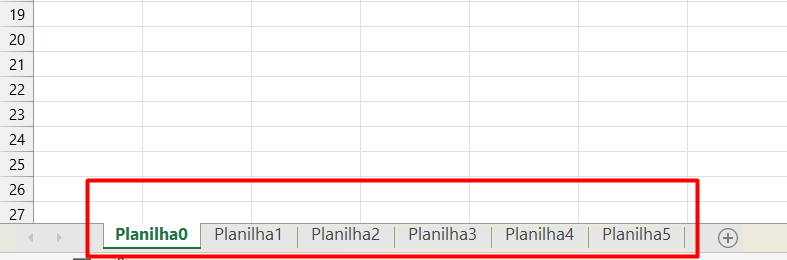
Quando selecionamos uma aba, podemos visualizar o que tem dentro daquela folha. Para fazer isso com o Excel, basta posicionar a seta do mouse em cima de alguma, e pressionar o botão esquerdo.
Já com o VBA, a história é outra!
Primeiramente, aprenda: Como Criar e Deletar Módulo no VBA
Dentro do módulo do VBA, insira esse código:
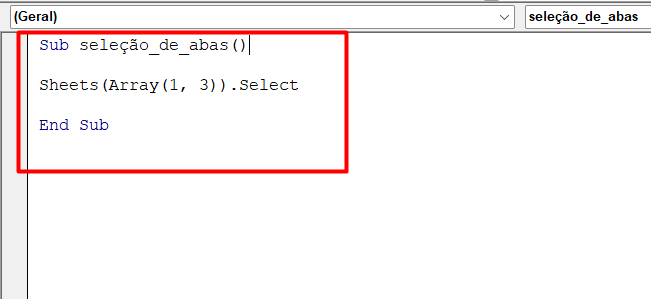
Agora, pressione a tecla “F5” dentro do VBA, e note que a primeira e a terceira aba, foram selecionadas:
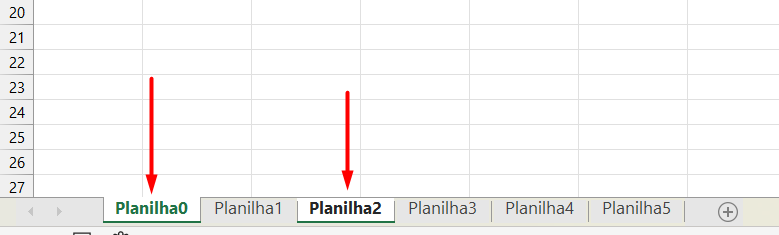
Porque isso aconteceu?
Porque dentro do “Array”, informamos o número 1 e 3.
Vejamos:
Sheets(Array(1, 3)).Select
Se fosse a quinta aba, terceira aba e a segunda aba, ficaria assim:
Sheets(Array(5, 3, 2)).Select
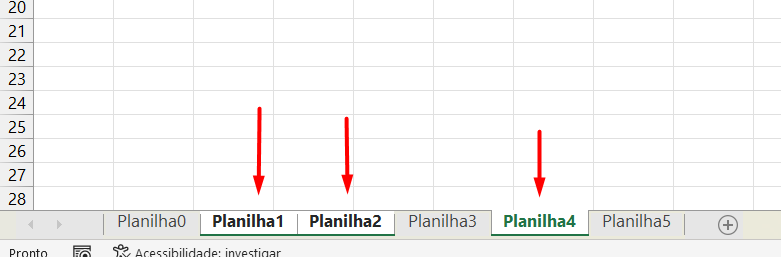
É bem simples!
Caso seja somente a primeira aba da planilha, seria assim:
Sheets(Array(1)).Select
A última aba:
Sheets(Array(6)).Select
Além disso, sempre leve em conta o total de abas existentes na planilha, pois se você baixou nossa planilha verá que temos um total de 6 abas criadas.
Portanto, é só contar as abas começando da primeira até a última e depois inserir o número da posição dentro do “Array”.
Vejamos o que significa cada parte do código:
- Sub seleção_de_abas(): Inicialização do código;
- Sheets: Folhas, abas ou guias do Excel;
- Array(): Uma matriz de dados, onde podemos realizar várias seleções de intervalos, incluindo linhas ou colunas. Podemos formar um conjunto de dados dentro de uma “Array”, todos agrupados;
- .Select: Permite selecionar objetos da planilha;
- End Sub: Finalização do código.
Curso de Excel Completo: Do Básico ao Avançado.
Quer aprender Excel do Básico ao Avançado passando por Dashboards? Clique na imagem abaixo e saiba mais sobre este Curso de Excel Completo.
Por fim, deixe seu comentário sobre o que achou de usar este recurso e você também pode enviar a sua sugestão para os próximos posts. Até breve!











![Como-Criar-Função-de-SOMA-no-VBA-[Crie-sua-Própria-Função] Como Criar Função de SOMA no VBA [Crie sua Própria Função]](https://ninjadoexcel.com.br/wp-content/uploads/2023/06/Como-Criar-Funcao-de-SOMA-no-VBA-Crie-sua-Propria-Funcao-304x170.jpg)



![CONTAR-NÚMERO-DE-CARACTERES-NA-ABA-DO-EXCEL-[VBA] Contar Número de Caracteres na Aba do Excel [VBA]](https://ninjadoexcel.com.br/wp-content/uploads/2023/06/CONTAR-NUMERO-DE-CARACTERES-NA-ABA-DO-EXCEL-VBA-304x170.jpg)